Sådan får du data fra en ødelagt telefon, der ikke let tændes
 Skrevet af Boey Wong / 13. oktober 2022 09:00
Skrevet af Boey Wong / 13. oktober 2022 09:00Android-telefoner eller andre gadgets har generelt en tendens til at yde dårligt efter at have brugt dem i en periode. Systemproblemer begynder at opstå her og der som tiden går. Nogle af disse problemer sidder fast på en sort skærm, frosset, gendannelseslogo osv. Og en af de værste er, at den ikke tænder. Hvad er de mulige årsager til dette problem?
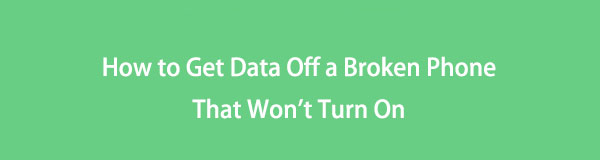
Før du går ind i de værste konklusioner, skal du kontrollere, om batteriet ikke er afladet først. Måske er det for lavt, så det tager tid at oplade. Ellers skal problemet være på selve enheden. Hvis du ved et uheld tabte den og gik i stykker, er der stor mulighed for, at hardwaren er blevet alvorligt beskadiget. Eller måske på grund af faldet magt knappen fejler pludselig. Så nu stresser du, fordi du har vigtige filer gemt på din telefon.
Løs din frosne, nedbrudte, sorte eller skærmlåste Android-system til normal eller Gendan data fra brudt Android-telefon eller SD-kort.
- Løs dine Android-handicappede problemer og gendan data fra telefonen.
- Uddrag kontakter, meddelelser, WhatsApp, Billeder, osv. Fra brudte Android-enhed eller hukommelseskort.
- Data fra Android-telefon og SD-kort er tilgængelige.
Nå, bekymre dig ikke mere, da vi introducerer fænomenal software til at udtrække dine data fra en ødelagt telefon. Nedenfor er metoderne med de nemmeste retningslinjer til at løse dit Android-problem. Lær, hvordan du fjerner billeder fra en ødelagt telefon, der ikke tænder.

Guide liste
Del 1. Hvad skal du gøre, når din Android-telefon ikke tænder
Du kan lave nogle overskuelige processer, når du ikke kan tænde for din Android-telefon, og gendannelsestilstanden spiller en stor rolle i løsningen.
For at gå ind i gendannelsestilstand skal du trykke på Home + volumen Down + Power nøgler på én gang. Hold dem, indtil Android-logoet vises. Når du ser Android gendannelsessystem interface, er der flere muligheder, du kan prøve for at løse problemet. Det Genstart systemet nu mulighed for at genstarte din telefon, den Tør cache partition rydder noget plads, forbedrer din telefons ydeevne, og den Ryd data / fabriks tilstand indstilling bringer din telefon tilbage til standardindstillingerne.
Bortset fra gendannelsestilstanden, kan du også prøve at fjerne SD-kortet, da det kan være den, der forårsager problemet. Du kan også prøve en anden oplader for at se, om det ikke er den, der fungerer forkert. Eller prøv et andet batteri, især hvis du allerede har brugt det i årevis.
Del 2. Sådan gendannes data fra Android-telefon, der ikke tændes
Hvis nogen af løsningerne ovenfor ikke virker på din Android-telefon, er det måske på tide at forbedre metoderne. Da du ikke længere kan tænde for din Android-enhed, er det valg, du har tilbage, at gendanne data ved hjælp af sikkerhedskopier eller et professionelt værktøj.
Metode 1: Gendan data fra sikkerhedskopifiler fra pc'en
Der er flere backup-tjenester og -lokationer, du kan bruge til at sikre dine data. En af dem er at gemme en kopi af dine filer på din pc. At opbevare dine data på din computer er en af de metoder, du kan gøre for at holde dem sikre. Nu, hvis det lykkedes dig at have en sikkerhedskopi, skal du følge instruktionerne nedenfor for at gendanne dine filer:
Trin 1Tilslut din nye Android-telefon med et USB-kabel til computeren. På din telefons underretninger skal du trykke på Overfør filer i USB-indstillingerne.
Trin 2Åbn din Android-telefons drev på din computer. Åbn derefter backup-mappen, du har gemt på din pc, i et andet vindue.
Trin 3Kopier de filer, du vil gendanne, og indsæt dem derefter på din nye telefon.
Metode 2. Gendan tabte data med FoneLab Broken Android Phone Data Extraction
Endelig er FoneLab Broken Android Phone Data Extraction fordi vi gemmer det bedste til sidst. Denne software kan reparere din Android-telefon, der er frosset, styrtede ned, sidder fast på en sort skærm og meget mere. Så selvom du har svært ved at tænde for din enhed, kan FoneLab Broken Android Phone Data Extraction finde en måde at reparere og udtrække data fra den. Dette værktøj understøtter de fleste Samsung-enheder, såsom Samsung Galaxy Note, Samsung Galaxy og Samsung Galaxy Tab.
Følg nedenstående trin for at finde ud af, hvordan du får billeder fra en ødelagt telefon, der ikke tændes ved hjælp af et professionelt værktøj:
Løs din frosne, nedbrudte, sorte eller skærmlåste Android-system til normal eller Gendan data fra brudt Android-telefon eller SD-kort.
- Løs dine Android-handicappede problemer og gendan data fra telefonen.
- Uddrag kontakter, meddelelser, WhatsApp, Billeder, osv. Fra brudte Android-enhed eller hukommelseskort.
- Data fra Android-telefon og SD-kort er tilgængelige.
Trin til, hvordan du får databilleder fra en ødelagt telefon, der ikke tændes:
Trin 1Få adgang til webstedet FoneLab Broken Android Phone Data Extraction. Find Gratis download knappen nederst til venstre på siden, og klik derefter på den for at downloade softwaren. Åbn filen for at begynde installationen. Vent et par sekunder, indtil det er færdigt, og start derefter at køre programmet på din computer.
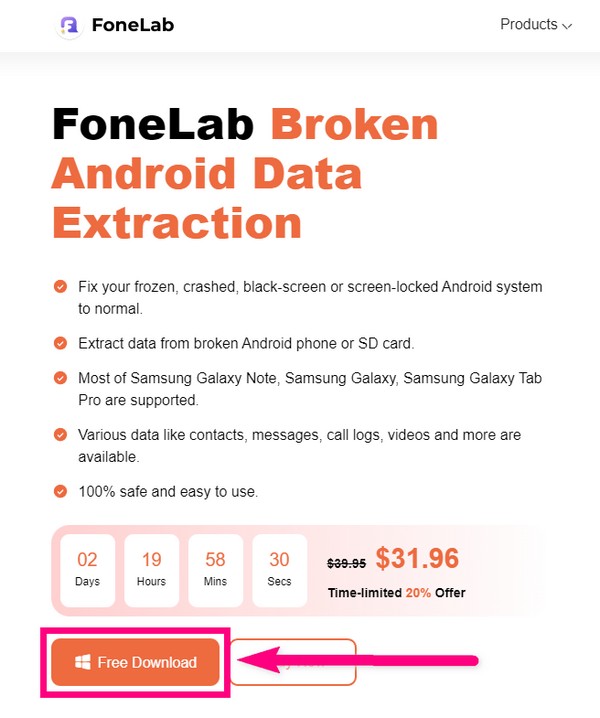
Trin 2De tre FoneLab Broken Android Phone Data Extraction muligheder vil byde dig velkommen. Funktionen Android Data Recovery, Android Data Backup & Restore-funktionen og Ødelagt Android Phone Dara Extraction, som du vælger.
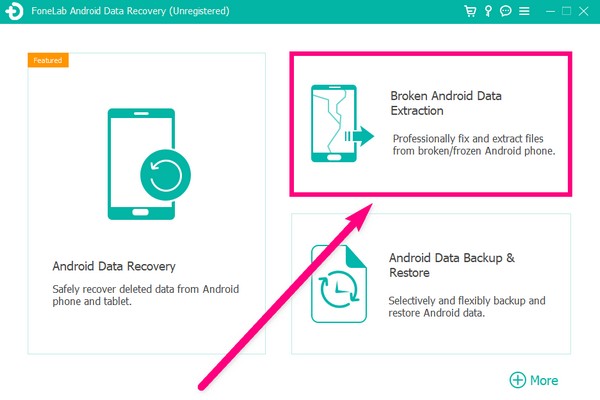
Trin 3Du vil se de to felter, der indeholder de problemer, de kan løse. Det Starten knap til venstre håndterer Android-enheder, der forbliver på en ødelagt skærm, sort skærm, ikke-responsiv skærm osv. I mellemtiden kan Starten knappen til højre håndterer Android-enheder med et beskadiget system. Vælg Starten knap, der passer bedst til din telefonsituation.
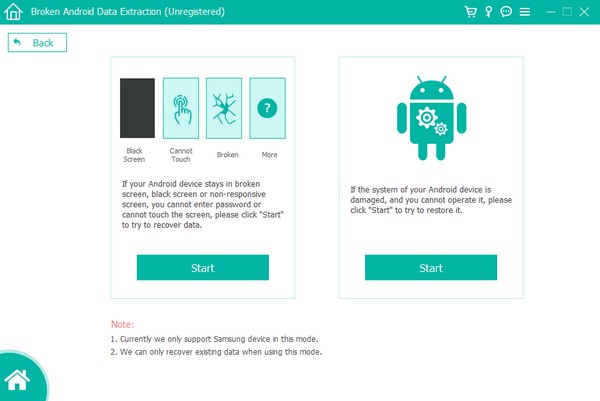
Trin 4Vælg de korrekte oplysninger om din enhed på den næste grænseflade. Sørg for, at det enhedsnavn og den enhedsmodel, du vælger, stemmer overens med oplysningerne om din Android-telefon for at undgå komplikationer. Hvis du ikke kan se dine enhedsoplysninger på listen, skal du klikke på Nej min enhed i listen mulighed, og udfyld den. Klik derefter på Bekræfte fanen nederst til højre for at fortsætte.
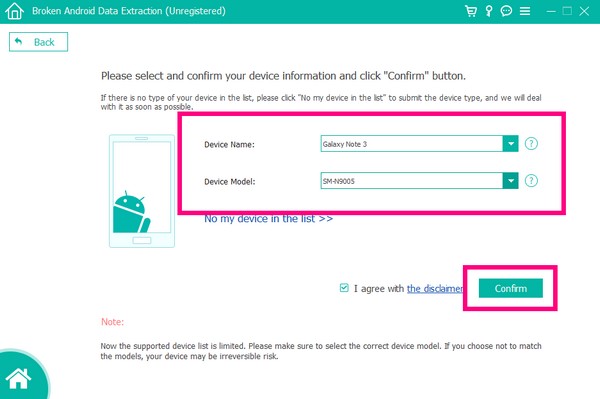
Trin 5Følg vejledningen på skærmen for at gå ind i downloadtilstand. Sørg for at trykke på de korrekte knapper på din Android-telefon for en vellykket proces. Tryk derefter på Start-knappen.
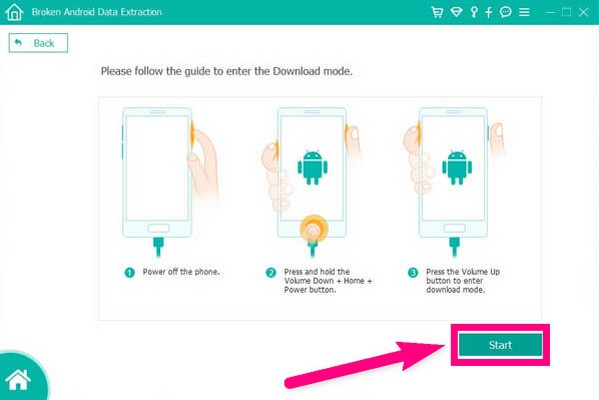
Trin 6Programmet vil derefter begynde at downloade den matchende genoprettelsespakke for at løse problemet med din telefon. Afbryd den ikke, mens processen er i gang. Når det er gjort, vil det vise dig dine data, og du kan endelig udpakke de filer, du ønsker, fra din ødelagte telefon.
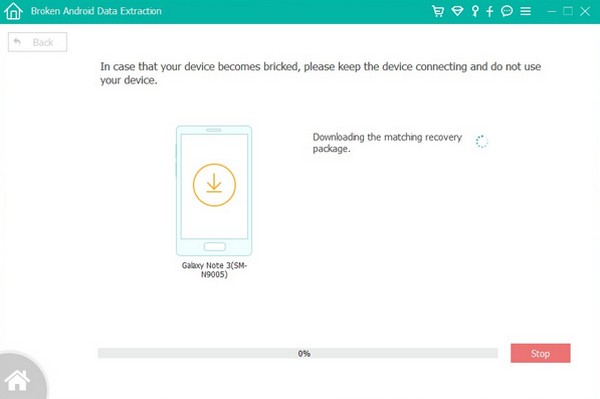
Hvis dine data er væk efter det, kan du prøve Android Data Recovery for at få de tabte data tilbage med nemme klik.
Løs din frosne, nedbrudte, sorte eller skærmlåste Android-system til normal eller Gendan data fra brudt Android-telefon eller SD-kort.
- Løs dine Android-handicappede problemer og gendan data fra telefonen.
- Uddrag kontakter, meddelelser, WhatsApp, Billeder, osv. Fra brudte Android-enhed eller hukommelseskort.
- Data fra Android-telefon og SD-kort er tilgængelige.
Del 3. Ofte stillede spørgsmål om gendannelse af data fra en Android-telefon, der ikke tændes
1. Kan jeg stadig gendanne data, selvom telefonen er død?
Ja du kan. Med brug af det rigtige værktøj og metode kan du stadig gendanne data fra en død telefon, der ikke tænder. Hvis du vil lede efter et professionelt værktøj, så prøv FoneLab Broken Android Data Extraction. Det vil i høj grad hjælpe din telefons problemer og er endnu bedre med sine andre utrolige funktioner.
2. Hvad skal jeg gøre, hvis min telefon ikke kan oprette forbindelse til computeren?
Du kan prøve at sætte USB-kablet i en anden USB-port på din pc. Hvis det ikke virker, kan du prøve et andet USB-kabel.
3. Hvilke andre funktioner har FoneLab Broken Android Data Extraction?
Dette værktøj har en Android Data Recovery funktion, der kan hent dine slettede filer let. Derudover har den også en Backup og gendannelse funktion til at hjælpe dig med at sikre dine data.
Hvis du støder på et problem på din enhed igen, kan du besøge FoneLab-webstedet for mere pålidelige værktøjer til fejlfinding. Du vil opdage flere programmer, der specialiserer sig i forskellige enheder.
Løs din frosne, nedbrudte, sorte eller skærmlåste Android-system til normal eller Gendan data fra brudt Android-telefon eller SD-kort.
- Løs dine Android-handicappede problemer og gendan data fra telefonen.
- Uddrag kontakter, meddelelser, WhatsApp, Billeder, osv. Fra brudte Android-enhed eller hukommelseskort.
- Data fra Android-telefon og SD-kort er tilgængelige.
Nedenfor er en video tutorial til reference.


